上一篇
刷机教程📱手机刷机指南:新手也能掌握的详细操作步骤
- 问答
- 2025-08-31 12:26:47
- 2
📱手机刷机指南:新手也能轻松上手的详细教程
你是不是也遇到过这种情况:手机用了一两年,越来越卡,电池掉电像流水,新系统功能别人都用上了,自己的手机却迟迟等不到更新?别急,刷机可能就是你的救星!很多人觉得刷机是技术大神的专利,但其实只要跟着步骤一步步来,新手也能安全搞定,这篇指南会用最直白的语言,带你走完刷机全过程。
❓为什么要刷机?
刷机就像给手机“重装系统”,能解决卡顿、耗电快、系统老旧等问题,比如你的小米手机官方已经停止更新了,但可以通过刷机升级到新版MIUI;或者你的华为手机想体验更纯净的安卓系统,不过刷机有风险(可能变砖!),一定要谨慎操作。
⚠️刷机前的准备(必看!)
- 备份所有数据:刷机会清空手机全部资料!用云服务或电脑备份照片、联系人、聊天记录等。
- 保证电量充足:至少50%以上,防止刷机中途断电。
- 下载工具和固件:
- 根据手机型号(如小米11、三星S22)去官方论坛或可靠平台(如XDA)下载对应的ROM包(系统固件)。
- 准备刷机工具:常见的有Odin(三星)、Fastboot(通用)、TWRP(第三方Recovery)。
- 解锁Bootloader:多数手机需要先解锁才能刷机,具体方法在手机官网有教程(注意:解锁会抹掉数据!)。
🔧详细步骤(以通用安卓机为例)
第一步:开启USB调试
进入手机【设置】→【关于手机】,连续点击“版本号”7次打开开发者模式,返回设置,找到【开发者选项】,开启【USB调试】和【OEM解锁】。
第二步:连接电脑
用原装数据线连接手机和电脑,在电脑上安装手机驱动(一般用360手机助手或豌豆荚自动安装即可)。

第三步:进入刷机模式
关机后,同时按住【音量下+电源键】(不同手机组合键不同,小米是音量下+电源,华为是音量下+数据线连接),进入Fastboot模式。
第四步:刷入Recovery(以TWRP为例)
- 电脑下载TWRP工具包,解压后打开命令行(Win10按Win+R输入cmd)。
- 输入命令:
fastboot flash recovery twrp.img(twrp.img换成你的文件名)。 - 出现成功提示后,重启到Recovery模式:按住【音量上+电源键】。
第五步:清除数据并刷入ROM
- 在TWRP界面选择【Wipe】→【Advanced Wipe】,勾选Dalvik、System、Data、Cache,滑动清除。
- 返回主界面选【Install】,找到你下载的ROM包(ZIP格式),滑动确认刷入。
- 完成后点【Reboot System】,第一次启动较慢(可能耗时5-10分钟),耐心等待。
🛠️常见问题处理
- 刷机后卡在开机界面:可能是ROM包不兼容,重新进入Recovery,换一个ROM重刷。
- 无法开机:长按电源键10秒强制重启,或重新进入Fastboot模式。
- 驱动问题:电脑识别不了手机?换USB口或重装驱动。
✅刷机后优化
- 首次开机后别急着装软件,先进入设置完成系统配置。
- 安装必备应用时尽量从官方商店下载,避免兼容性问题。
- 如果想恢复保修,可以重新刷回官方ROM并锁上Bootloader。
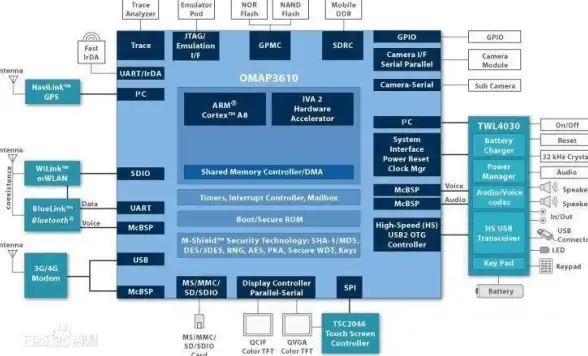
本文由 历柔惠 于2025-08-31发表在【云服务器提供商】,文中图片由(历柔惠)上传,本平台仅提供信息存储服务;作者观点、意见不代表本站立场,如有侵权,请联系我们删除;若有图片侵权,请您准备原始证明材料和公证书后联系我方删除!
本文链接:https://xdh.7tqx.com/wenda/798050.html

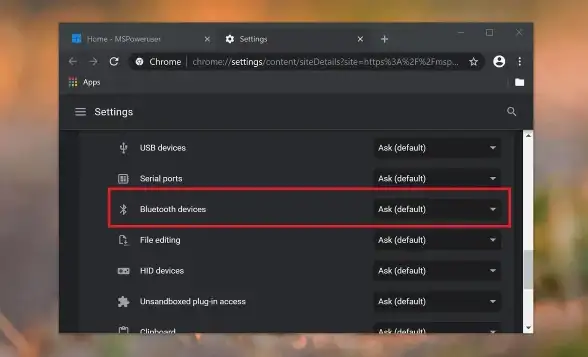

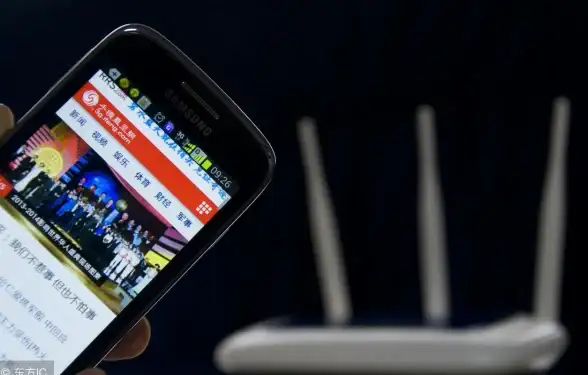
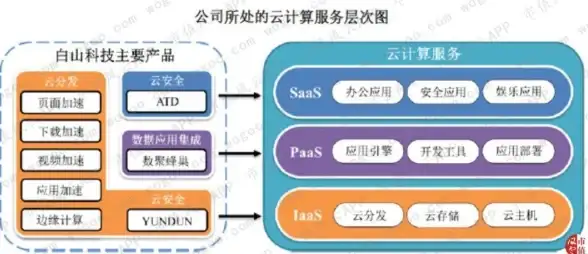


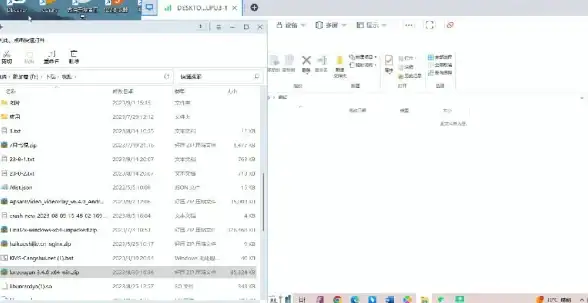

发表评论